
时间:2022-09-18 编辑:笑话
Xshell作为一款强大的终端模拟器,拥有的功能不胜其数,其中最值得一提的便是多会话功能了,利用多会话功能可以在一个窗口保持多重连接,这给程序员的工作带来了极大的便利。下面,我们就一起往下看看Xshell的多会话设置吧!
方法步骤
一、如何在一个Xshell窗口打开多个会话?
1、打开Xshell,选择“工具”,点击打开,选择“选项”对话框;
2、点击[高级]选项卡;
3、在“会话”区域选择“在单一Xshell窗口中打开多个会话”;
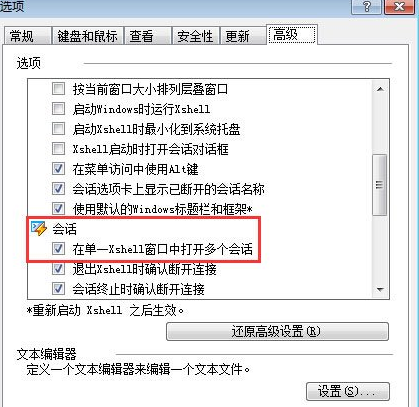
4、点击[确定]以保存更改。
二、如何在多会话连接状态下进行会话之间的移动?
如要移动会话从下列方法中选择其一
1、选择会话选项卡。

2、选择会话栏中罗列的会话名。
3、利用Ctrl+Tab、Shift+Tab或Ctrl+Shift+Tab。
4、以Alt+会话编号移动。
Xshell相关攻略推荐:
Xshell中CUI程序行显示错误什么原因?CUI程序行显示错误处理方法介绍
以上就是小编为您带来的全部内容,更多资讯关注游戏爱好者。